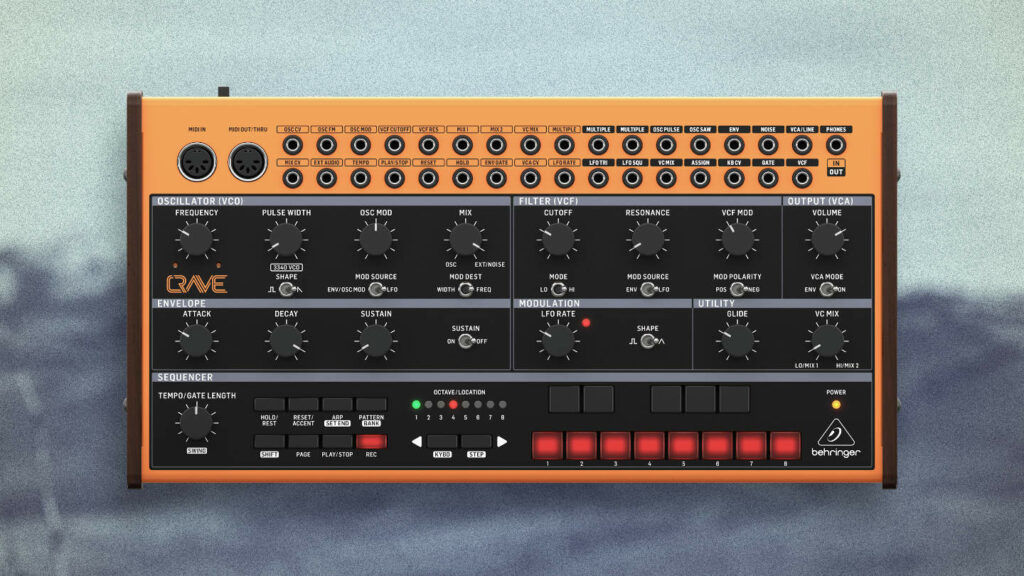Ableton Vocoder Tutorial: Roboterstimmen und gesprochene Pads
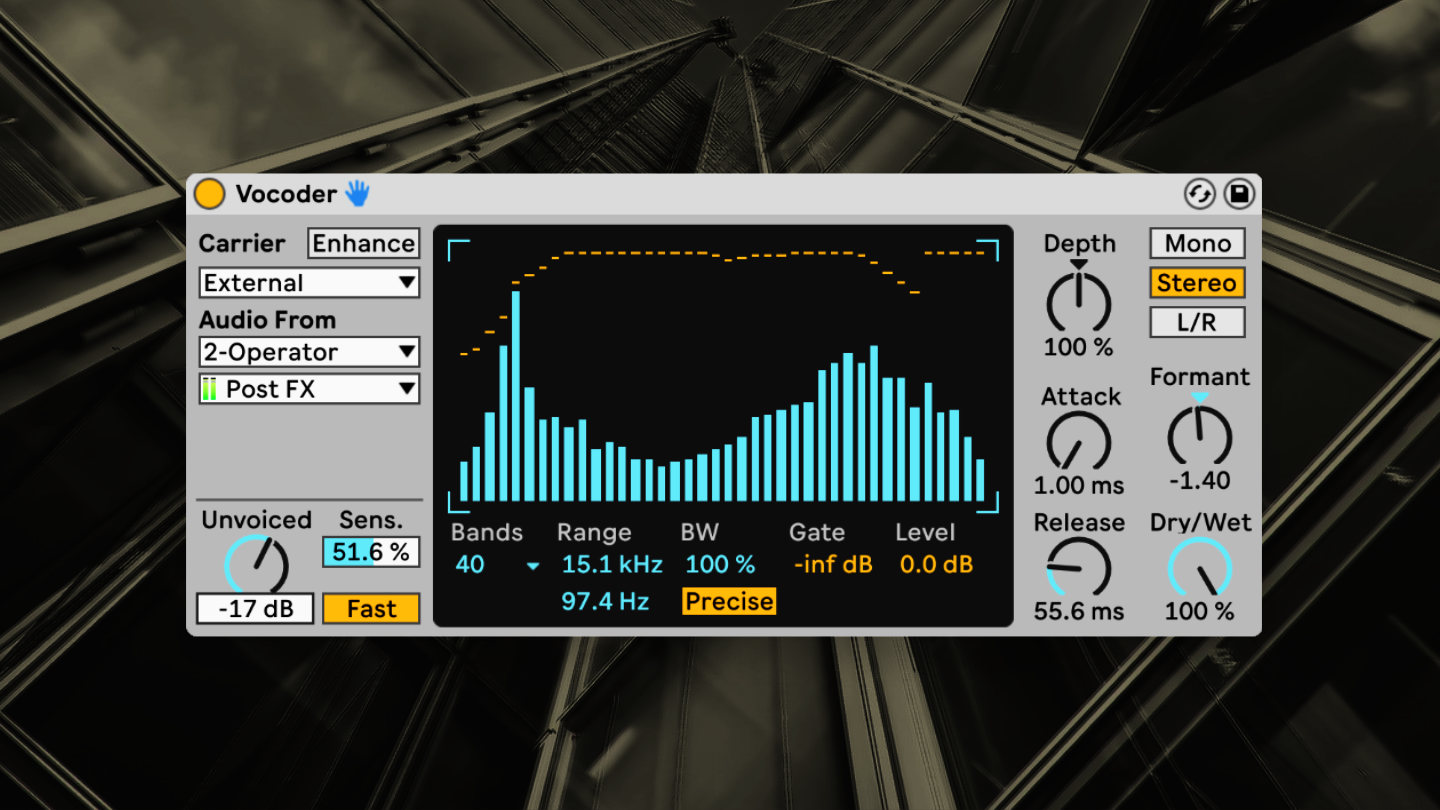
Den Vocoder als Effekt kennt man aus klassischen Electro-Tracks oder als flächige Drumsounds im Ambient. Eine der größten Hürden für viele Einsteiger ist, eine möglichst gute Sprachverständlichkeit zu erzielen. Gleichzeitig scheint die Verknüpfung von Carrier und Modulator auf den ersten Blick etwas verwirrend. Wie ihr den Effekt mit dem Ableton Vocoder optimal hinbekommt, erfahrt ihr in diesem Tutorial.
Ableton Vocoder Tutorial: Das richtige Ausgangsmaterial
Nahezu ebenso wichtig wie die Qualität des Vocoder-Effekts ist die richtige Auswahl und Vorbereitung des Ausgangsmaterials. Dabei unterscheidet man zwischen Modulator- und Carrier-Signal. Die technischen Hintergründe erspare ich mir in diesem Tutorial.
Der Modulator kann eine Stimme sein, Drums oder jedes andere Audiosignal. Das Carrier-Signal ist das, was vom Vocoder in einzelne Bänder zerlegt werden. Diese Bänder werden dann von dem Modulator, also der Stimme etc., in ihrer Lautstärke gesteuert.
Doch bevor ihr überhaupt mit den Einzelkomponenten beginnt, zieht ihr den Vocoder-Effekt in die Spur, in der die Audiodatei liegt, die ihr bearbeiten wollt.
Modulator vorbereiten
Das Modulatorsignal sollte möglichst homogen sein, bevor es in den Vocoder geleitet wird. Nur so wird garantiert, dass die Sprachverständlichkeit konstant bleibt. Im Gegensatz zu vielen Vocal-Bearbeitungen ist hier also nicht das Ziel, eine (emotionale) Dynamik zu erreichen, sondern vielmehr, das Signal zum einen möglichst stark zu komprimieren. Zum anderen sollten hier bereits Noise Gate und ein Equalizer am Start sein, die das Sprachsignal bestmöglich entschlacken.
Equalizer
Zunächst entfernt ihr ihr alle Frequenzen, die das Ergebnis negativ beeinflussen. Vor allem sind das tieffrequente Ausreißer, die mit ihrer Energie das Signal überlagern. Eventuell lohnt es sich, hier Höhen reinzuziehen, um die Sprachverständlichkeit zusätzlich positiv zu beeinflussen.
Noise Gate
Nach der Bearbeitung durch den Equalizer kommt dann ein (Noise-)Gate mit dem ihr alle verbleibenden Atmer, Hintergrundgeräusche und ähnliches herausfiltert. Geht hier gerne grob zur Sache, denn der anschließende Kompressor muss das Signal stark verdichten.
Kompressor
Damit ihr das Signal stark komprimiert, sollte der Threshold-Wert des Kompressors möglichst niedrig sein. Dieser bestimmt, ab welcher Lautstärke der Kompressor anfängt zu arbeiten. Mit Ratio stellt ihr dann die Intensität der Komprimierung ein. Auch hier empfehle ich, eher hohe Werte zu verwenden, mind. 4:1 oder mehr.
Wie gesagt geht es hier nicht darum, schicke Gesangsaufnahmen zu produzieren, sondern eine gut verdichtete Basis für euren Vocoder vorzubereiten. Bei Attack und Release müsst ihr etwas experimentieren, bis es sitzt. Startet mit geringen Attack- und Release-Zeiten und tastet euch an das Optimum heran. Falls euer Kompressor über automatische A/R-Zeiten verfügt, solltet ihr das einmal probieren.
Ableton Vocoder – Carrier einstellen
In eure Vocalspur zieht ihr nun den Ableton Vocoder. Beim Carrier-Signal könnt ihr nun zwei Wege gehen. Entweder ihr nutzt den internen Carrier des Ableton Vocoder, bei dem besonders PitchTracking und Noise interessante Ergebnisse liefern. Um aber gezielte Melodien und klassische Roboter-Electro-Voices zu erzielen, empfehle ich die Einspeisung eines externen Signals.
Dazu wählt ihr unter Carrier „External“ aus. Anschließend bestimmt ihr mit „Audio From“ die Spur, in die euer Synthesizer oder das Sample liegt, die später die Basis (Carrier) eurer Vocoder-Sounds sein sollen.
Rauschen (unvoiced) kann man optional hinzufügen, was ich besonders dann empfehle, wenn Sprachverständlichkeit im Fokus steht. Denn mit diesem Rauschen werden die Transienten betont, also Explosivlaute wie T, P, S etc. Das unterstützt ihr zusätzlich, indem ihr den Enhance-Taster links oben aktiviert.
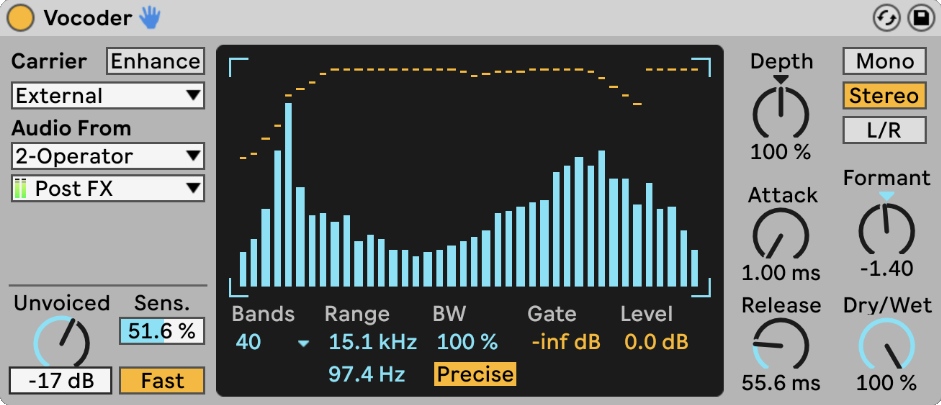
Das geeignete Carrier-Signal finden
Beim Carrier, also dem Signal, das am Ende euren Vocoder-Sound ausmacht, gibt es eigentlich kein richtig oder falsch. Je nach Einsatzgebiet – etwa synthetische Vocal-Flächen, prägnante und klar verständliche Stimmen etc. – muss man häufig den Carrier-Sound noch einmal ordentlich anpassen. In erster Linie wird das ein Beschneiden der tiefen Frequenzen und Boosten der Höhen sein; vor allem dann, wenn Sprachverständlichkeit das Ziel ist.
Das kann mitunter dazu führen, dass ein optimales Carriersignal für sich alleine sehr harsch und deplatziert wirkt. Aber genau dieser obertonreiche Sound führt am Ende dazu, dass eure Vocoderspur optimal klingt. In Vintage-Vocodern mit eigener Klangerzeugung findet sich an dieser Stelle daher häufig nur ein obertonreicher Sägezahn-Oszillator oder eine Rechteckschwingung mit variabler Pulsbreite. Letztere macht das Signal aber schon verwaschener und schiebt das Ergebnis in Richtung Vocoder-Pads.
Experimentiert also an dieser Stelle bereits kräftig und übertreibt es auch gerne mit Hilfsmitteln wie Distortion, Bitcrusher, oder extremeren EQ-Einstellungen. Im nächsten Schritt könnt ihr dann mit Absenken und Anheben der einzelnen Bänder im Vocoder euer Signal perfekt an den Mix anpassen.
Vocoder Tutorial: Die Anzahl der Bänder und weitere Parameter
Im Ableton Vocoder habt ihr die Wahl zwischen 4 und 40 Bändern. Grundsätzlich gilt: Je mehr Bänder ihr aktiviert, umso exakter könnt ihr später die einzelnen Frequenzen des Signals bearbeiten. Auch die Sprachverständlichkeit wird besser, je mehr Bänder zur Analyse zur Verfügung stehen.
Neben dem höheren CPU-Verbrauch kann es aber sein, dass ihr einen möglichst authentischen Retro-Sound generieren wollt. In diesem Fall empfehle ich, erstmal mit zwölf Bändern zu starten und das Feld „Precise“ auf „Retro“ umzuschalten.
Abschließend könnt ihr im Fenster noch die Bandbreite begrenzen, sowie die Lautstärke jedes einzelnen Bandes festlegen. Das alleine ist schon ein mächtiges Tool fürs Sounddesign.
Formantverschiebung und der Rest
Damit kommen wir zum letzten Block des Ableton Vocoder Tutorials. Mittels Formant-Regler kann man das Sprachsignal zusätzlich düsterer (tiefer) oder heller gestalten. Wenig überraschend werden damit die Formanten verschoben und mehr gibt es an dieser Stelle auch nicht zusagen, als es einfach auszuprobieren.
Mithilfe der Regler Attack / Release legt ihr das Einschwingverhalten eures Vocodersignals fest. Grundsätzlich kann man sagen, dass von höheren Zeiten eher Pads profitieren, während kurze Attack-und Releasezeiten die typischen Roboterstimmen unterstützen.
Wollt ihr das Originalsignal dazumischen, setzt ihr den Dry/Wet-Regler einfach auf einen Wert, der weniger als 100% beträgt. Soweit sollte das jedem Ableton-User klar sein. Daher hier nur abschließend als Sounddesign-Tipp: Probiert mal, einen Drumloop mit einer Fläche im Vocoder zu füttern und automatisiert dann den Dry-Wet-Regler mittels BPM-synchronem LFO.